Οδηγός χρήσης GarageBand
- Καλώς ορίσατε
-
- Τι είναι το GarageBand;
- Αναίρεση και επανάληψη ενεργειών επεξεργασίας στο GarageBand
- Λήψη περισσότερων ήχων και loop
- Λήψη βοήθειας
-
- Παρουσίαση του Επεξεργαστή
-
- Παρουσίαση του Επεξεργαστή ήχου
- Επεξεργασία περιοχών ήχου στον Επεξεργαστή ήχου
- Κβαντισμός του χρονισμού περιοχών ήχου
- Τονική μεταφορά περιοχών ήχου
- Διόρθωση του τονικού ύψους περιοχών ήχου
- Επεξεργασία της νότας και του χρονισμού μπιτ
- Αναπαραγωγή περιοχής ήχου αντίστροφα
- Καθορισμός και μετακίνηση δεικτών flex
-
- Παρουσίαση του Επεξεργαστή πιάνου
- Προσθήκη νοτών στον Επεξεργαστή πιάνου
- Επεξεργασία νοτών στο Πρόγραμμα επεξεργασίας πιάνου
- Κβαντισμός του χρονισμού νοτών στον Επεξεργαστή πιάνου
- Τονική μεταφορά περιοχών στο Πρόγραμμα επεξεργασίας πιάνου
- Μετονομασία περιοχών MIDI στο Πρόγραμμα επεξεργασίας πιάνου
- Χρήση αυτοματισμού στο Πρόγραμμα επεξεργασίας πιάνου
-
- Παρουσίαση του Επεξεργαστή παρτιτούρας
- Προβολή καναλιών ως μουσικής σημειογραφίας
- Προσθήκη νοτών σε παρτιτούρα
- Επεξεργασία νοτών στο Πρόγραμμα επεξεργασίας παρτιτούρας
- Κβαντισμός χρονισμού νοτών στον Επεξεργαστή παρτιτούρας
- Μετονομασία περιοχών MIDI στο Πρόγραμμα επεξεργασίας παρτιτούρας
- Εκτύπωση μουσικής σημειογραφίας
-
- Επισκόπηση Smart Control
- Τύποι Smart Control
- Χρήση του Transform Pad
- Χρήση του Αρπιστή
- Προσθήκη και επεξεργασία προσθηκών εφέ
- Χρήση εφέ στο κύριο κανάλι
- Χρήση προσθηκών Audio Unit
- Χρήση του εφέ Ισοσταθμιστή
-
- Επισκόπηση ενισχυτών και πεντάλ
-
- Επισκόπηση Bass Amp Designer
- Επιλογή μοντέλου ενισχυτή μπάσου
- Δημιουργία προσαρμοσμένου μοντέλου ενισχυτή μπάσου
- Χρήση των χειριστηρίων ενισχυτή μπάσου
- Χρήση των εφέ ενισχυτή μπάσου
- Επιλογή και τοποθέτηση του μικροφώνου ενισχυτή μπάσου
- Χρήση του direct box
- Αλλαγή της ροής σήματος του Bass Amp Designer
- Σύγκριση επεξεργασμένου Smart Control με τις αποθηκευμένες ρυθμίσεις του
-
- Αναπαραγωγή ενός μαθήματος
- Επιλογή της πηγής εισόδου για την κιθάρα σας
- Προσαρμογή του παράθυρου μαθήματος
- Δείτε πόσο καλά παίξατε σε ένα μάθημα
- Μέτρηση της προόδου σας σε βάθος χρόνου
- Επιβράδυνση ενός μαθήματος
- Αλλαγή της μείξης ενός μαθήματος
- Προβολή μουσικής σημειογραφίας πλήρους σελίδας
- Προβολή θεμάτων γλωσσαρίου
- Εξάσκηση σε συγχορδίες κιθάρας
- Κούρδισμα της κιθάρας σας σε ένα μάθημα
- Άνοιγμα μαθημάτων στο παράθυρο GarageBand
- Λήψη επιπλέον Μαθημάτων μουσικής
- Εάν δεν ολοκληρώνεται η λήψη του μαθήματος
-
- Παρουσίαση της κοινής χρήσης
- Κοινή χρήση τραγουδιών στην εφαρμογή «Μουσική»
- Χρήση του iCloud με έργα
- Χρήση του AirDrop για κοινή χρήση τραγουδιών
- Χρήση του MailDrop για κοινή χρήση τραγουδιών
- Κοινή χρήση τραγουδιών στο SoundCloud
- Χρήση του iCloud για κοινή χρήση ενός έργου στο για iOS
- Εξαγωγή τραγουδιών σε δίσκο
- Εγγραφή τραγουδιού σε CD
- Συντομεύσεις Touch Bar
- Γλωσσάριο

Εμφάνιση καμπυλών αυτοματισμού καναλιού στο GarageBand σε Mac
Για να μπορέσετε να προσθέσετε σημεία αυτοματοποίησης στις καμπύλες αυτοματοποίησης καναλιού, πρέπει να εμφανίσετε τις καμπύλες του καναλιού. Οι καμπύλες αυτοματοποίησης προβάλλονται στο πάνω μέρος των περιοχών ήχου και MIDI κατά μήκος του καναλιού, σε όλη τη διάρκεια του έργου. Η αυτοματοποίηση αναπαριστάται με έγχρωμες καμπύλες και σημεία.
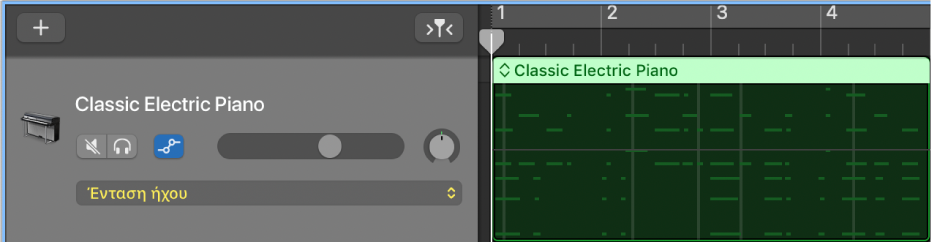
Αφού εμφανίσετε τις καμπύλες του καναλιού, μπορείτε να επιλέξετε με ποια παράμετρο θέλετε να εργαστείτε — χειριστήριο αυξομείωσης έντασης, ρυθμιστής μετατόπισης ή οποιεσδήποτε παραμέτρους για πρόσθετα εφέ ή διαθέσιμα Smart Control. Μπορείτε να εργαστείτε με πολλές παραμέτρους στο ίδιο κανάλι.
Το κύριο κανάλι έχει καμπύλες αυτοματισμού που σας επιτρέπουν να αυτοματοποιείτε την ένταση ήχου και τη μετατόπιση για το συνολικό έργο. Μπορείτε επίσης να αυτοματοποιήσετε ρυθμίσεις εφέ για το κύριο κανάλι χρησιμοποιώντας τις καμπύλες αυτοματισμού κύριου καναλιού. Για να προβάλετε και να επεξεργαστείτε καμπύλες αυτοματισμού για το συνολικό έργο, πρέπει να εμφανίσετε το κύριο κανάλι.
Εμφάνιση καμπυλών αυτοματοποίησης για ένα κανάλι
Στο GarageBand σε Mac, επιλέξτε «Μίξη» > «Εμφάνιση αυτοματοποίησης» (ή πατήστε το A).
Ένα κουμπί Αυτοματοποίησης
 και ένα αναδυόμενο μενού Παραμέτρων αυτοματοποίησης εμφανίζονται σε κάθε κεφαλίδα καναλιού. Μπορείτε να επιλέξετε την παράμετρο που θέλετε να αυτοματοποιήσετε—χειριστήριο αυξομείωσης έντασης, ρυθμιστής μετατόπισης ή οποιεσδήποτε παραμέτρους για πρόσθετα εφέ ή διαθέσιμα Smart Control—από το αναδυόμενο μενού «Παράμετρος αυτοματοποίησης».
και ένα αναδυόμενο μενού Παραμέτρων αυτοματοποίησης εμφανίζονται σε κάθε κεφαλίδα καναλιού. Μπορείτε να επιλέξετε την παράμετρο που θέλετε να αυτοματοποιήσετε—χειριστήριο αυξομείωσης έντασης, ρυθμιστής μετατόπισης ή οποιεσδήποτε παραμέτρους για πρόσθετα εφέ ή διαθέσιμα Smart Control—από το αναδυόμενο μενού «Παράμετρος αυτοματοποίησης».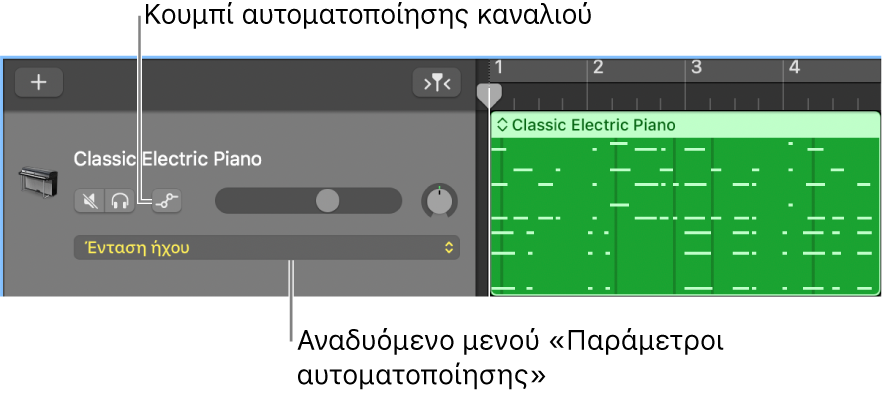
Κάντε κλικ στο κουμπί Αυτοματοποίησης καναλιού
 στην κεφαλίδα του καναλιού.
στην κεφαλίδα του καναλιού.Όλες οι υπάρχουσες αυτοματοποιήσεις εμφανίζονται στο κανάλι.
Ενεργοποίηση ή απενεργοποίηση καμπυλών αυτοματοποίησης για μεμονωμένα κανάλια
Στο GarageBand σε Mac, κάντε κλικ στο κουμπί «Αυτοματισμός καναλιών»
 στην κεφαλίδα καναλιού.
στην κεφαλίδα καναλιού.
Όταν απενεργοποιηθούν οι καμπύλες αυτοματοποίησης δεν διαγράφονται, απλώς κρύβονται.
Επιλογή της παραμέτρου που θέλετε να αυτοματοποιήσετε
Στο GarageBand σε Mac, επιλέξτε μια παράμετρο στο αναδυόμενου μενού «Παράμετρος αυτοματισμού» στην κεφαλίδα καναλιού.
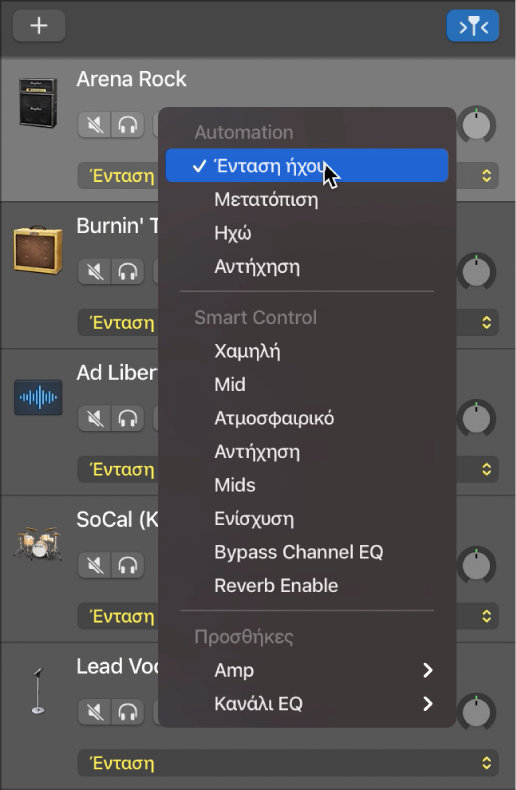
Στο αναδυόμενο μενού εμφανίζονται οι παράμετροι έντασης ήχου και μετατόπισης, μαζί με παραμέτρους για πρόσθετα εφέ και οποιαδήποτε διαθέσιμα Smart Control.